如何在題目中插入圖表
在教學中,有些概念極度抽象,很難用語言來描述。試想象:如果您是一位數學老師,需要向學生展示一些二維的函數圖形,例如
但很多時候想表達的圖表可能會比
不只是數學,這個世上有更多科目是沒有辦法單純使用黑板二維的方式來展現。所以我們提供一些工具來生成專業的圖表。您可以把這些圖表放在列印的講義中,或者直接在螢幕中用滑鼠拖放即時互動,圖表會即時更新。
概念和原理
正如《如何建立考試卷》所述,題目是獨立的一個檔案,一個「考卷檔」中包含多個「題目檔」。而這些「題目檔」也可以加入到其他「考卷檔」中。這樣「題目檔」就能在日後的考試中不斷重用了。
而所有的題目類型(例如填充題)/圖表都在「題目檔」中。若要使用這些題目類型/圖表,請首先建立「題目檔」,才能在「考卷檔」使用。
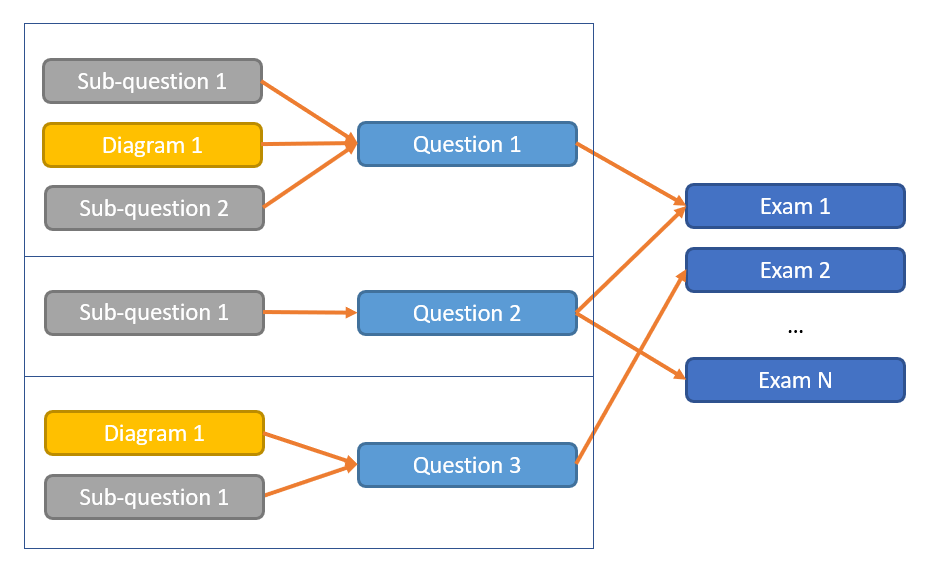
現時我們的系統支援以下圖表型類:
使用步驟
首先,選擇您需要的圖表類型。
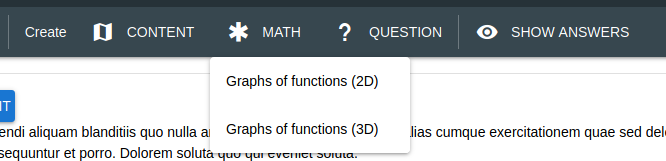
然後編輯視窗出現。變更設定後,在視窗的右邊按一下「重設」,您將看到對應的效果。
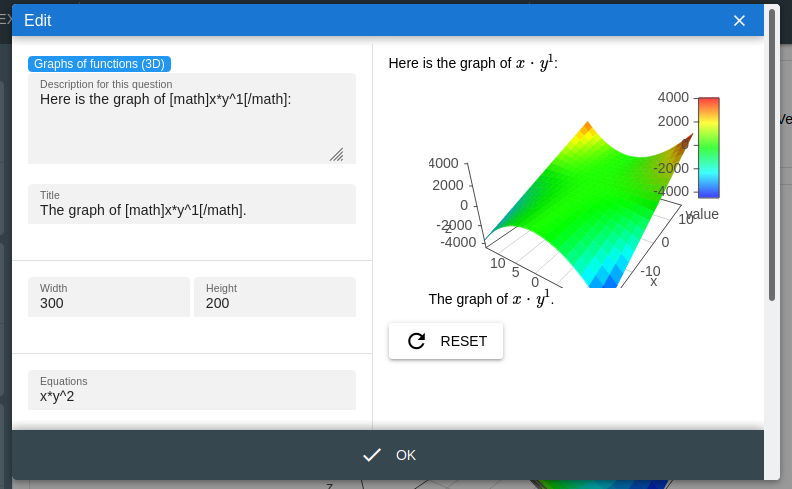
與圖表互動
有時候,您希望通過改變角度或者參數來展示圖表的不同情況。這種情況下您能通過拖放等方法與多媒體圖表進行互動。
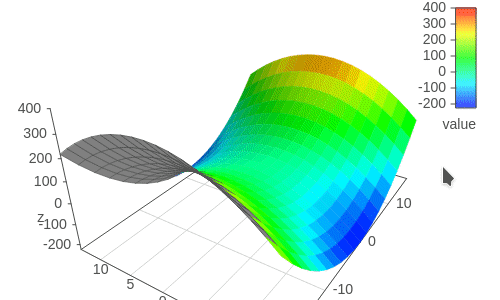
匯出成Word檔案
因為列印在傳統紙張上並不能像在螢幕中拖放滑鼠即時互動,所以系統會為您轉換成靜態的圖片輸出。在儲存後,系統需要一些時間來生成可供列印用的圖表檔案。如在完成前匯出Word檔案則會看到以下圖片:
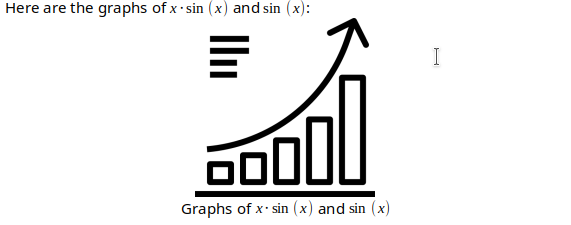
一般來說,這個流程大概需要一分鐘(視當時按下儲存的人數而有所不同)。如果不能輸出圖片的話,你可以通過變更圖表的一些設定後再次儲存以再次觸發這個轉換流程。如果依然無效的話,請您向我們回報此問題:
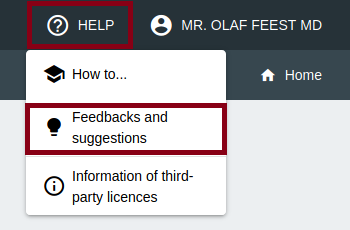
總結
使用我們的系統,您就能輕鬆生成專業圖表。這讓您更容易向學生在螢幕或者講議上展示某些概念。
同時我們將持續加入不同的圖表。如果您有新的圖表類型想用的話,歡迎隨時向我們提出。